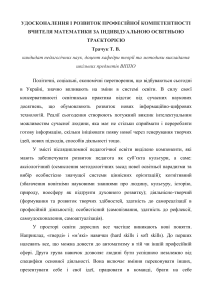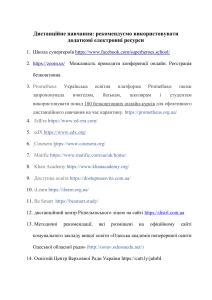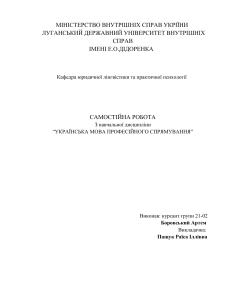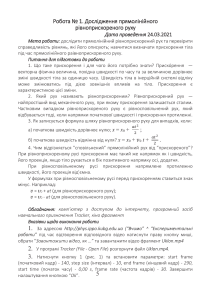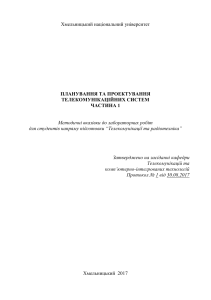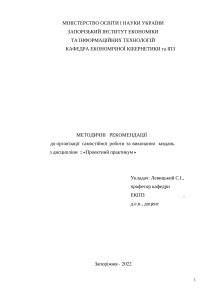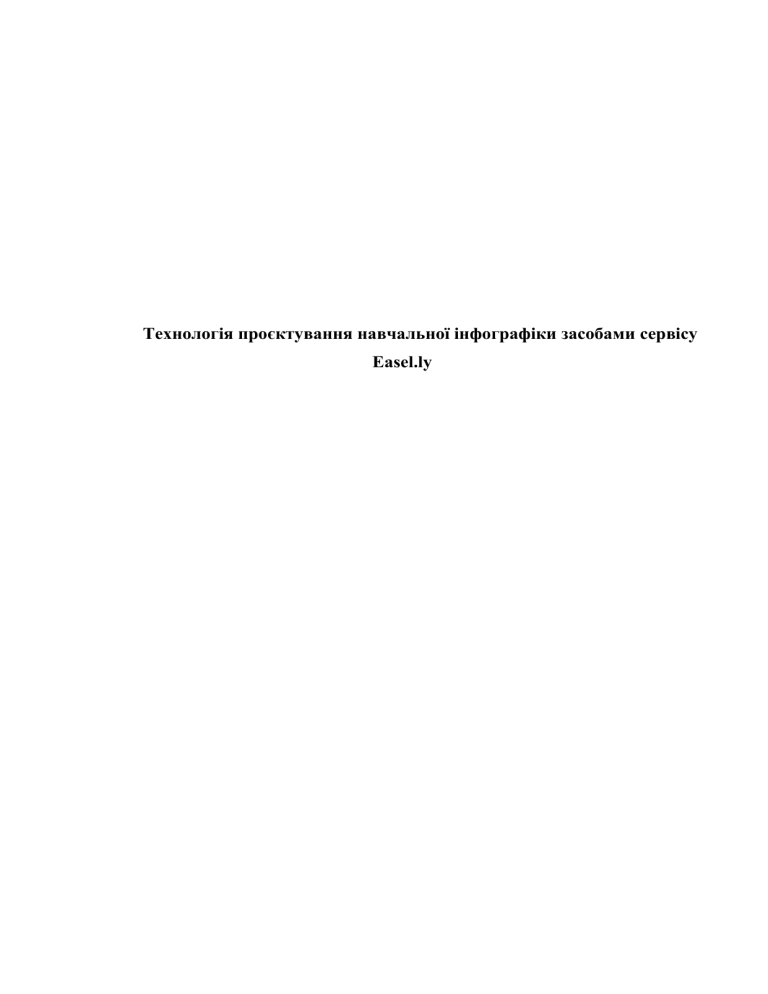
Технологія проєктування навчальної інфографіки засобами сервісу Easel.ly Анотація Актуальність: Інформатизація освіти диктує необхідність оволодіння майбутніми і працюючими педагогами професійного навчання засобами візуалізації та подання інформації у стислому, привабливому та інформативному форматі. Цьому сприяє подання навчальних знань у вигляді візуальних об'єктів, створених за допомогою інфографіки. Великі обсяги інформації та даних у процесі професійного навчання доцільно представляти у вигляді візуальних зображень. У наш час є дуже багато інформації, яку складно структурувати у себе в голові, тому на допомогу приходить інфографіка, яка вміло структурує інформацію завдяки стислому та інформативному тексту, який підкріплюється графічними елементами. Не всі люди можуть володіти художніми чи дизайнерськими вміннями для створення яскравої інфографіки. На допомогу їм приходять Інтернет-сервіси, що дозволяють це зробити завдяки шаблонам чи покроковим інструкціями по створенню власної інфографіки. Зважаючи на це актуальним питанням для дослідження постає проблема вивчення можливостей сервісів для створення інфографіки і надання методичних рекомендацій по їх використанню у освітньому процесі для візуалізації та унаочнення навчальної інформації. Мета – розробити методичні рекомендації з використання сервісу створення інфографіки в освітньому процесі. Завдання: 1) проаналізувати поняття інфографіки у освіті та Інтернет-сервіси для створення інфографіки; 2) вивчити можливості сервісу Easel.ly та надати методичні рекомендації з його використання в освітніх цілях. Методи дослідження: теоретичні (аналіз, синтез, узагальнення, пояснення), емпіричні (опис). Результати роботи: Наукова робота присвячена застосуванню сервісу Easel.ly у професійній освіті. Розглядається поняття інфографіка, які інструменти застосовуються для створення інфографіки, що являє собою сервіс Easel.ly, надаються методичні рекомендації по користуванню сервісу Easel.ly. Завдяки методиці емпіричного дослідження виконаний аналіз сервісу та опис його застосування для створення інфографіки. Зміст 1. Поняття інфографіки та характеристика онлайн сервісів для її створення ...... 5 2. Методичні рекомендації з використання Easel.ly в освітніх цілях .................... 7 Cписок використаної літератури ............................................................................. 14 1. Поняття інфографіки та характеристика онлайн сервісів для її створення Дослідженням можливостей інфографіки для освіти займалися такі науковці: К.Т. Голубчак, У.З. Костюк [6], Л. Панченко, М. Разорьонова [9]. Зокрема можливості інфографіки у професійній освіті висвітлював І. Голуб [5]. Дослідженню програмних засобів для створення інфографіки займались К. Осадча, В. Осадчий [8], А. Стеценко [10] та ін. Інфографіка – це графічне візуальне подання інформації, даних або знань, призначених для швидкого та чіткого відображення комплексної інформації. Вона може покращити сприйняття інформації, використовуючи графічні матеріали для того, щоб підвищити можливості зорової системи людини бачити моделі і тенденції. Процес створення інфографіки можна розглядати як візуалізацію даних, створення інформаційних схем та моделей подання інформації [7]. Сьогодні інфографіка є невід’ємним елементом будь-якої презентації, статті, реклами. Тож цілком закономірно, що інфографіка міцно вкоренилася в освітній сфері. Лаконічна, доступна та цікава форма представлення значних масивів інформації є привабливою для студентів, демонструє позитивний ефект і дозволяє розширити інформаційний простір навчання [6]. З аналізу Інтернет-джерел [11] та наукових статей [10], [8] нами виділено такі інструменти для створення інфографіки: Piktochart, Сreately, Infogr.am, Visual.ly, Google Charts, Vizualize.me, Draw.io, OmniGraffle, Сacoo, Easel.ly. Easel.ly – це онлайновий сервіс для створення інфографіки, за допомогою якого можна в стислі терміни намалювати ілюстрації для презентації, доповіді або статті. За допомогою сервісу Easel.ly можна створювати дуже ефектні й інформаційно насичені роботи в жанрі інфографіки. Для роботи з сервісом Easel.ly перш за все необхідно створити обліковий запис і виконати вхід. Відразу після цього можна приступити до створення своєї першої роботи. При цьому запуститься редактор, в якому на спеціальному шаблоні наочно продемонстровані всі основні можливості сервісу. Можна редагувати вже існуючий проект або очистити робочу область і почати свою інфографіку з чистого аркуша. Для того, щоб скористатися одним із запропонованих шаблонів, необхідно натиснути кнопку «Templates» і вибрати одну з декількох десятків тем. Після цього можна приступити до його редагування. Для цього достатньо натиснути будь-який об'єкт в робочій області, будь-то картинка, іконка, текст або заголовок, як зверху з'явиться панель з його основними властивостями. Тут можна змінити розмір, колір і накреслення написів, прозорість, взаємне розташування і вид графічних елементів. Крім цього є можливість відредагувати розташування елементів на аркуші і змінити їх розміри. Для цього просто треба перетягнути мишкою елемент у призначене для нього місце і налаштувати його розмір за допомогою маркерів виділення. Для того, щоб додати інші об'єкти необхідно скористатися кнопками на верхній панелі інструментів «Objects», «Media», «Backgrounds», «Line», «Text», «Charts», «Upload», «Pictogram», які відповідають за розміщення кліпарту, фонових зображень, різних стрілок і написів. До речі, бібліотека кліпарта містить зображення практично на будь-який випадок життя, зручно розсортовані по декількох категоріях. Але завжди можна завантажити свої картинки, для чого існує кнопка «Upload». Єдиний мінус – це відсутність автоматичного збереження проміжних змін проекту, так що при будь-якому збої браузера або втраті Інтернет-з'єднання робота може бути втрачена. Після того, як зберігається інфографіка, вона з'являється в обліковому записі. Її можна відредагувати, завантажити свій проект до себе на комп'ютер у вигляді JPG-файлу або опублікувати його в інтернеті. Підводячи підсумок тестування сервісу Easel.ly, варто відзначити, що робота з ним не тільки не вимагає тривалого періоду навчання і будь-яких спеціальних навичок, а й приносить справжнє задоволення. Можливості цього онлайнового редактора цілком дозволяють створювати красиві, ефектні і інформаційно насичені графічні роботи, які ви з успіхом зможете використовувати в своїх презентаціях, статтях і доповідях. 2. Методичні рекомендації з використання Easel.ly в освітніх цілях Для того, щоб почати працювати з сервісом, потрібно у браузері вбити посилання https://www.easel.ly потім у верхньому, правому кутку натиснути Create your free account (можна зайти з Google або з Facebook). У головному меню сервісу, зліва, натиснути «Blank Template» (Пустий шаблон). При натисканні на блакитну іконку з буквою "е" у верхньому лівому кутку здійснюється перехід на головне меню сервісу (Рис. 1). Рис. 1. Головне меню сервісу Easel.ly Зверху з лівого боку є такі меню: File, Download, Share, Resize, Templates, Objects, Media, Backgrounds, Line, Text, Charts, Upload, Pictogram. У меню File здійснюються такі команди: «Save», «Save as» – зберегти роботу; «Open» – відкрити інші, зроблені в цьому сервісі, роботи; «Add to folder» – додати в будь-яку папку свою роботу; «Import previews work» – імпортувати будь-яку роботу з комп'ютера в сервіс; «Leave» – закрити роботу і повернутися на головне меню сервісу. У верхній вкладці Download є: "Low Quality" (завантажити роботу у низькій якості), "High Quality" (завантажити роботу у високій якості), "PDF (Print)" (завантажити роботу у PDF форматі та роздрукувати її). У верхній вкладці Share є: «Invite a friend to edit» (запросити друга редагувати роботу), «Share by Email» (запросити через Email), «Shareable Link» (поділитися посиланням на роботу), «View in Browser» (подивитися вигляд роботи у браузері), «Embed Code» (скопіювати код вашої роботи та поділитися їм з будь ким), "Share to Facebook" (поділитися своєю роботою у Фейсбук), "Share to Twitter" (поділитися своєю роботою у Твітері). У верхній вкладці Resize є: «Orientation», «Sizing». «Orientation» – два варіанти орієнтації полотна, це – «Portrait» та «Landscape». Натиснувши на «Portrait» можна змінити орієнтацію полотна на портретну орієнтацію. Натиснувши на «Landscape» можна змінити орієнтацію полотна на пейзажну орієнтацію. Якщо курсор навести на «Sizing» можна побачити різні варіанти розміру полотна: Letter (8.5 x 11 in), Legal (8.5 x 14 in), Executive (7 x 10 in), Tabloid (11 x 17 in), Photo (4 x 6 in), A4 (8.3 x 11.7 in), A3 (11.7 x 16.5 in). Опишемо меню для створення інфографіки. Натиснувши зверху на меню Templates можна вибрати будь-який шаблон з запропонованих. У рядку Search потрібно ввести запит та швидко знайти шаблон, який потрібен. У рядку Categories можна вибрати шаблон за певною категорією. Натиснувши зверху в меню Objects можна вибрати будь-який об'єкт з запропонованих. У рядку Search потрібно ввести запит та швидко знайти об'єкт, який потрібен. У рядку People можна вибрати об'єкт за певною категорією. Натиснувши зверху в меню на Media (Рис. 2) можна вибрати: «Unsplash Photos», «YouTube», «Upload Files». Натиснувши «Unsplash Photos» у рядку «Search Unsplash Photos» можна ввести запит та швидко знайти фото, яке потрібне. Натиснувши на «Category» можна вибрати фото за певною категорією. Вибравши фото треба натиснути на нього лівою кнопкою миші. Рис. 2. Меню Media Easel.ly Натиснувши на вкладку YouTube під написом «Paste Youtube URL here:», можна вставити відео у інфографіку. Натиснувши на «Upload Files» можна вибрати зображення для завантаження. Для того, щоб обрати фон полотна, слід натиснути зверху в меню Backgrounds і вибрати фон, що подобається (Рис. 3). Можна також завантажити свій фон через команду «Upload», або, вибравши фон з назвою «No background», залишити інфографіку без фону. Рис. 3. Вибір фону інфографіки у Easel.ly Натиснувши зверху, в меню «Line» можна вибрати форму для малювання: пряма лінія, лінія зі стрілочкою, з’єднувальна лінія, крива лінія (Рис. 4). Натиснувши на меню Text можна написати текст різних типів: Title, Header, Body, Bullet, Number, Alphabet (Рис. 5). Щоб вибрати текст, треба перетягнути текст на полотно або натиснути на нього, а потім два рази клікнути по тексту, який з’явився на полотні і відредагувати його. Рис. 4. Інструменти малювання ліній у Easel.ly Рис. 5. Інструменти тексту у Easel.ly Для малювання діаграм у Easel.ly є меню Charts (Рис. 6). Рис. 6. Інструмент для малювання діаграм у Easel.ly Натиснувши зверху в меню Upload (Рис. 7) можна завантажити файл. Так само як і в Media. У меню Pictogram можна вибрати пікограму для вставки у інфографіку (Рис. 8). Рис. 7. Меню Upload у Easel.ly Якщо потрібна одна піктограма, то обирається «Single Icon», а якщо потрібно більше однієї піктограми, то обирається «Many Icons». Рис. 8. Вибір іконок у Easel.ly Для того, щоб включити сітку треба біля напису Grid поставити галочку. У нижньому, лівому кутку знаходиться така іконка на випадок, якщо знадобиться допомога. У кінці полотна є напис "Add New Page", натиснувши на нього можна додати нову сторінку. Якщо потягнути за краї полотна, то можна змінити розмір полотна. Для редагуваня тексту треба натиснути на текст один раз, для зміни – 2 рази. Меню для роботи з текстом має такі команди Lock, Opacity, Hyperlink, , шрифт, розмір, колір, стиль, розміщення, , Position, Copy, Delete. для блокування тексту, щоб він не пересувався; це відсоток непрозорості; для закріплення посилання до тексту; для закріплення ярлику тексту; для вибору шрифта; для вибору розміра; для вибору кольору; для вибору стилю текста; для вирівнювання тексту по лівому, середині або лівому краю; для зміни міжрядкового інтервалу та трекінга (зміна відстаней між символами у всьому текстовому блоці. Тобто зміна його щільності) "Resent" для скидання налаштувань; зміна позиції об’єкта; для копіювання тексту, тобто створення того ж тексту; для видалення тексту. Отже, сервіс Easel.ly має всі функції для створення інфографіки: робота з фоном, текстом, лініями, вставка зображень і відео тощо. Завдяки його можливостям він може бути застосований педагогами професійного навчання та майстрами виробничого навчання у освітньому процесі. Також він може бути застосований викладачами у процесій професійної підготовки майбутніх педагогів професійного навчання у закладах вищої освіти. Cписок використаної літератури 1. "Easel.ly" – удобный редактор для создания инфографики. URL: https://te-st.ru/entries/easel-ly. 2. Easel.ly – сервіс для створення онлайн-інфографіки. URL: https://sites.google.com/site/metodist5310/hmarni-servisi/infografika/easel-ly. до 3. Easelly уроків фізики. URL: https://sites.google.com/site/easellydourokiv/home. 4. Easelly: Infographic Design Tips & Tutorials. URL: https://www.youtube.com/c/Easellytutorials/featured. 5. Голуб І. Методика икористання інфографіки в дистанційних курсах підвищення кваліфікації майстрів виробничого навчання. URL: https://www.researchgate.net/profile/YuriiMoseichuk/publication/337163073_METODICNI_TA_PRAKTICNI_ZASADI_ZB AGACENNA_PRAKTICNOGO_DOSVIDU_FORMUVANNA_KULTURI_ZDOR OV%27A_U_MAJBUTNIH_UCITELIV_FIZICNOI_KULTURI_ZASOBAMI_TRE NINGU/links/5dc951f5a6fdcc57503e6bf7/METODICNI-TA-PRAKTICNIZASADI-ZBAGACENNA-PRAKTICNOGO-DOSVIDU-FORMUVANNAKULTURI-ZDOROVA-U-MAJBUTNIH-UCITELIV-FIZICNOI-KULTURIZASOBAMI-TRENINGU.pdf#page=167 6. Голубчак К. Т., Костюк У. З.. Інфографіка як основний інструмент візуальної комунікації в освітньому середовищі закладів вищої освіти. Молодий вчений. 2019. № 6 (2). С. 296-299. 7. Інфографіка. URL: https://uk.wikipedia.org/wiki/Інфографіка. 8. К. Осадча, В. Осадчий. Інформаційно-комунікаційні технології у процесі розвитку візуального мислення майбутніх учителів. Науковий вісник Мелітопольського державного педагогічного університету імені Богдана Хмельницького. Серія: Педагогіка. 2014. Том 1. Вип. 12. С. 128-133. 9. Панченко Л., Наукові записки. Разорьонова М. Використання інфографіки в освіті. Серія: Проблеми методики фізико-математичної і технологічної освіти. 2016. №10 (2). С. 122-126. 10. Стеценко А. Інфографіка та прогармні засоби для її створення. Студентська звітна конференція: Матеріали результатів наукових досліджень молодих науковців. Суми : Вид-во фізико-математичного факультету СумДПУ імені А.С. Макаренка, 2018. Випуск 12. Том 1. С. 72-75. 11. Топ 10 бесплатных сервисов для создания инфографики. URL: https://web-academy.com.ua/stati/283-top-10-servisov-dlya-infografiki.